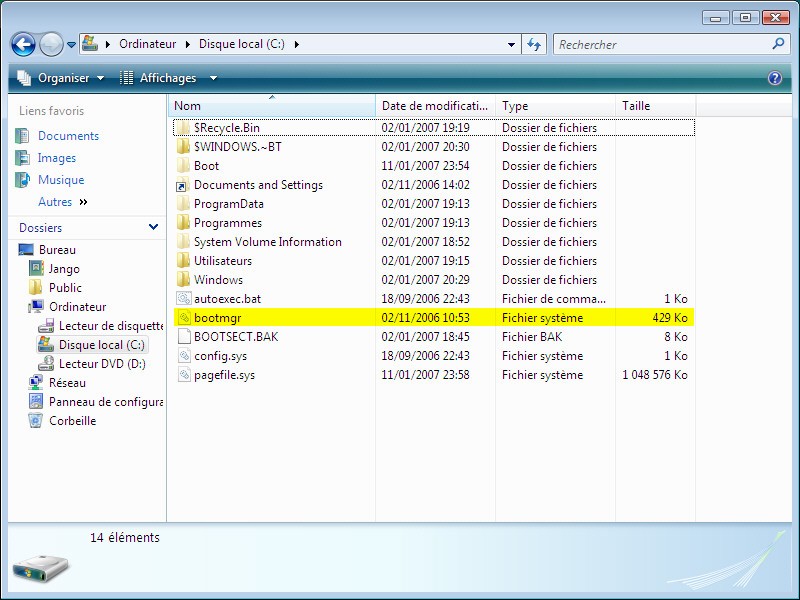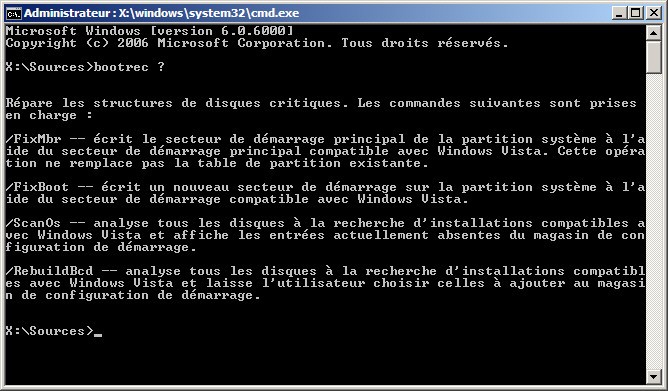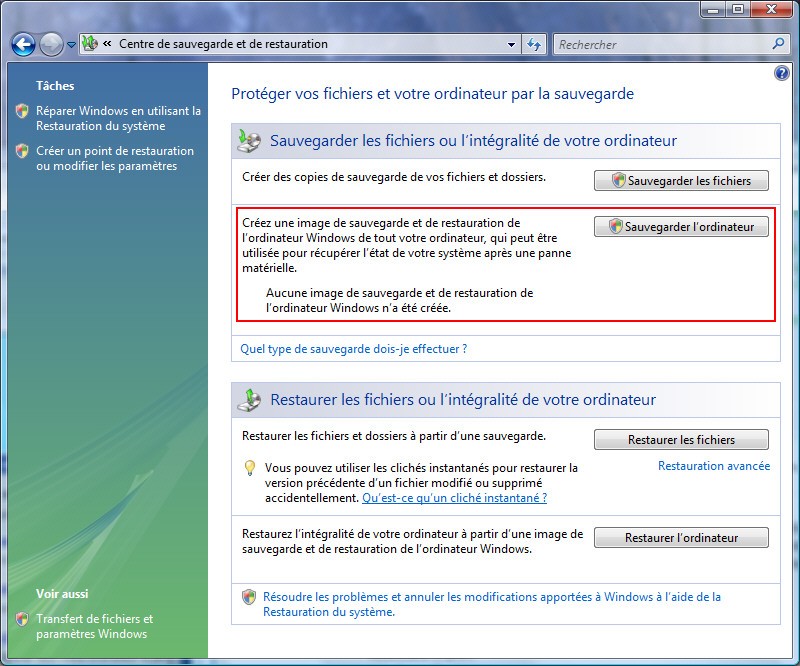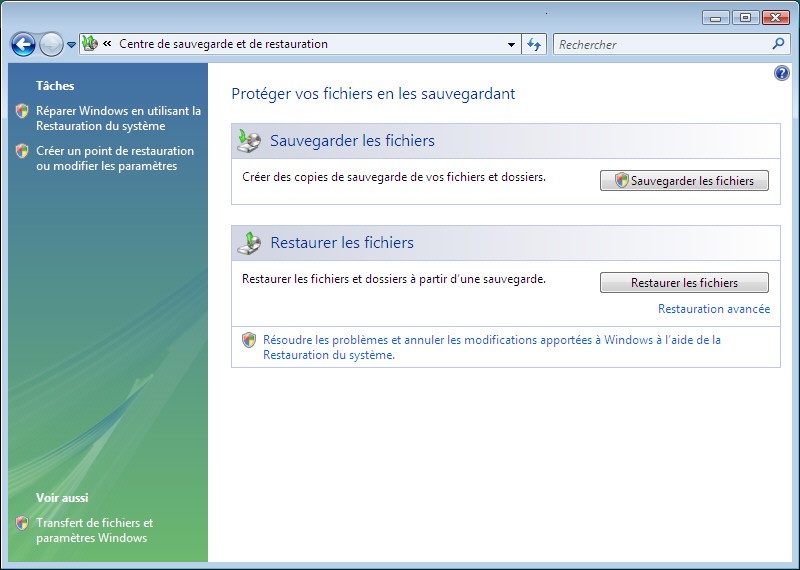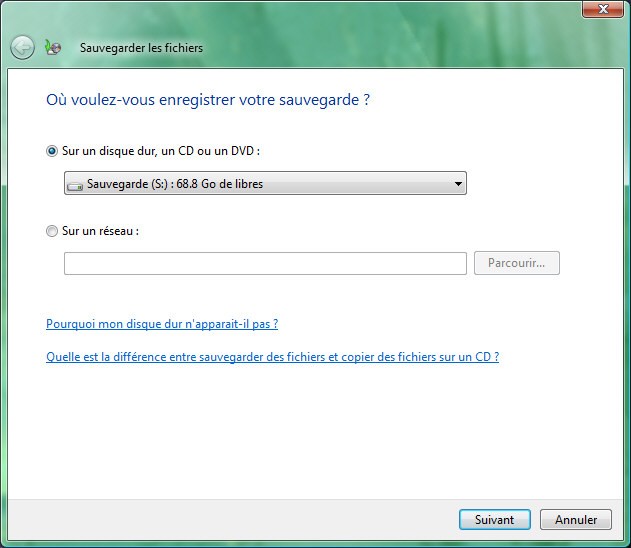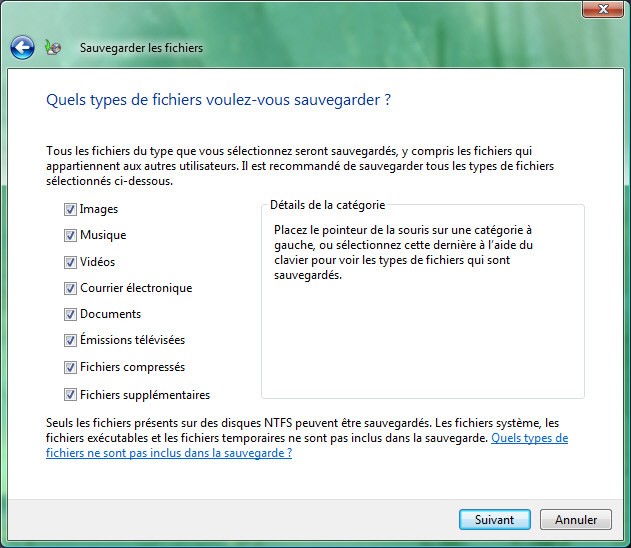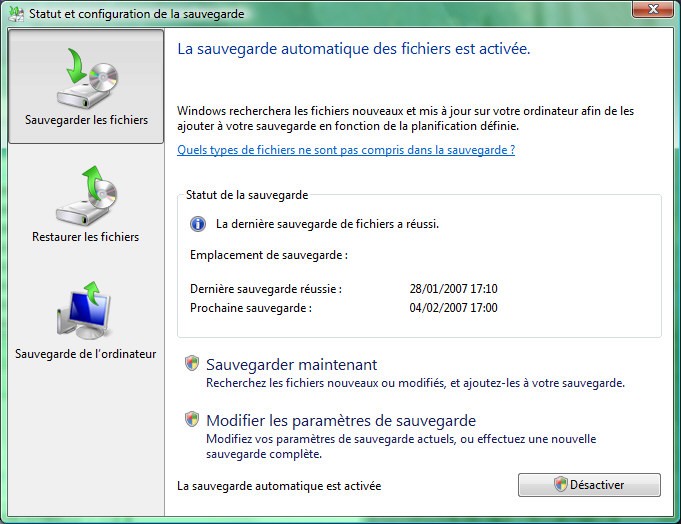Réparer VISTA à partir du dvd


-
Dans la situation la moins grave où le démarrage de Vista n'est pas en cause mais où par contre de sérieux dysfonctionnements du système sont rencontrés, vous avez toujours la ressource de recourir à une restauration du système à une date antérieure... à condition évidemment qu'un point de référence soit disponible. Et dans le cas contraire, il ne vous reste plus qu'à puiser dans les options restantes.
1/ Analyse et réparation des fichiers système manquants ou endommagés
Telle qu'elle se présente, la structure du DVD de Vista ne permet pas ne restaurer ou extraire directement le moindre fichier système, dll ou exe via un hypothétique dossier "i386" et la commande Expand... à moins qu'une solution alternative ne soit découverte ultérieurement, sachant que Vista s'installe par déploiement d'une image "install.wim" de ~2,3Go pour réduire le timing en même temps que les éventuelles erreurs de scripts.
L'assistant SFC [System File Checker] est cependant maintenu. Son utilité étant de vérifier l'intégrité des fichiers système et de restaurer le cas échéant ceux manquant ou endommagés.
La commande SFC s'exécute dans une fenêtre CMD ouverte en mode Administrateur... taper simplement sfc ? pour afficher la liste des paramètres autorisés.
A l'identique d'XP, vous pourrez par ex. lancer la commande sfc /scannow pour analyse du système et réparation des fichiers corrompus:
- Il sera peut-être nécessaire, sur demande de l'assistant, d'insérer le DVD dans le lecteur pour le cas où des fichiers ne pourraient être restaurés depuis le disque dur.
2/ Les options de récupération système
Mais par contre, à la différence du Windows précédent, il n'existe sur Vista ni chargeur NTLDR, ni récupération automatique via une touche "R"... toutefois et fort heureusement, les commandes classiques FIXBOOT et FIXMBR sont maintenues pour restaurer les secteurs d'amorçage, mais s'utilisent d'une autre manière comme il est indiqué plus loin.
Le principe du NT Loader est ici remplacé par un Boot Manager ou BOOTMGR, par ailleurs incompatible avec le "Boot.ini" d'XP, qui n'a pas du tout le même mode de fonctionnement.
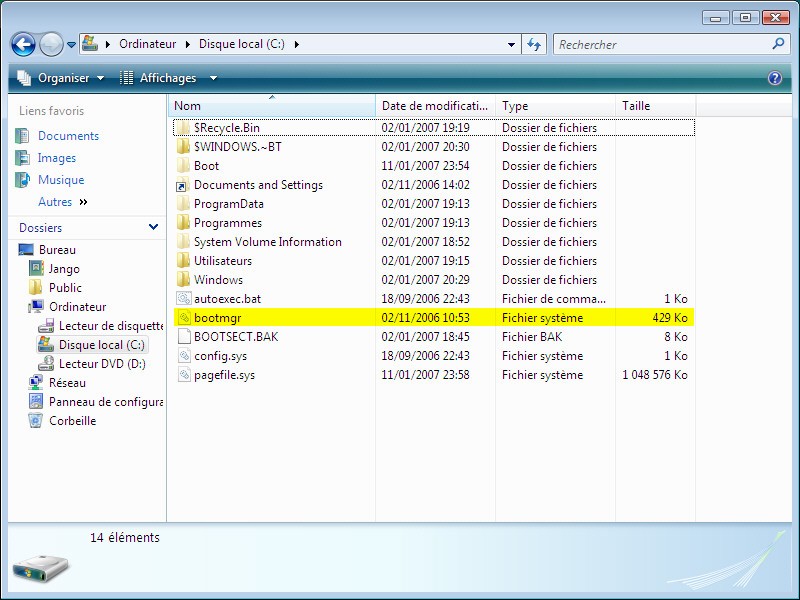

- Par conséquent la seule option utilisable sera de faire appel au DVD, soit pour réparer, soit pour restaurer une sauvegarde par image disque ou réinstaller tout le système... dans l'hypothèse bien sûr où les solutions de démarrage habituelles, automatiques ou via la touche F5 ou F8 actionnée au début du setup sont complètement inaccessibles ou inefficaces.
Le cas typique n'étant pas ici le fameux "NTLDR manquant", mais "BOOTMGR manquant" ou "is missing":
La mise en pratique est simple et consiste, comme dans le cas d'XP, à booter sur le DVD. Pour celà, redémarrer l'ordinateur, et régler le BIOS afin de booter sur le dvd.
Selon le fabricant [AMI, Award, Phoenix] et la version de référence du BIOS, l'organisation et l'affichage des rubriques sera très différent:
http://optimisersonpc.free.fr/opti_bios.html
de même que le mode d'accès , i.e. touche DEL, Fn ou autre,HP touche F1, c'est en principe affiché en bas du premier écran de démarrage.
L'essentiel est de se positionner sur la séquence de démarrage de manière à modifier l'ordre des lecteurs afin que le DVD soit placé avant le disque dur:
Sauvegarder la modification et redémarrer l'ordinateur.
Laisser passer le premier écran "Windows is loading files", puis "Installer Windows" et cliquer à l'écran suivant sur "Réparer l'ordinateur":
La recherche du système d'exploitation installé est lancée automatiquement au chargement des Options de récupération système:
- Menu Réparation du démarrage
Sélectionner "Réparation du démarrage"... l'exécution de cette procédure lance une suite de tests:
- recherche de mises à jour
- test du disque système
- diagnostic des défaillances de disque
- test des métadonnées de disque
dont le log est affichable en cliquant sur le lien d'information:
Si la procédure de réparation s'est déroulée correctement, il ne reste plus qu'à redémarrer l'ordinateur:
- Menu Invite de commandes
Le choix "Invite de commandes" du menu des Options de récupération système pourra être employé pour exécuter des commandes DOS, donc bien sur les Fixboot et Fixmbr.
Par contre ces deux commandes ne seront pas reconnues si elles sont lancées directement... il faut dans ce cas passer par l'outil BOOTREC exécutable dans une fenêtre CMD.
Cet outil doit être employé dans l'hypothèse où le problème n'est pas résolu par "Réparation du démarrage".
Donc cliquer sur le choix "Invite de commandes" et lancer par ex. bootrec ? pour afficher les options utilisables :
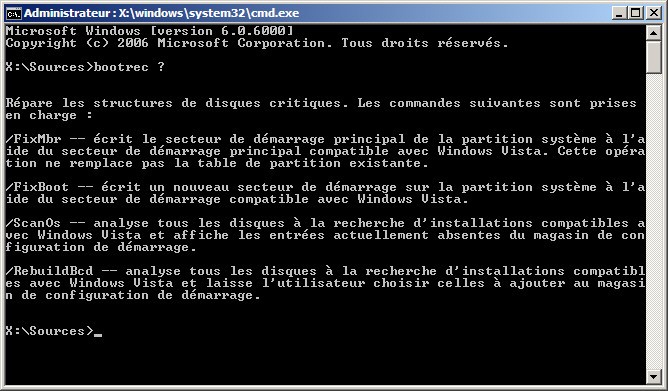
Les scénariis sont les suivants:
/Fixboot
=>écrit un nouveau secteur de démarrage sur la partition système en utilisant un secteur d'amorçage compatible avec Windows Vista. Utiliser cette option lorsque l'une des conditions suivantes remplit:
- le secteur d'amorçage a été remplacé par un secteur d'amorçage Windows Vista non standard,
- le secteur d'amorçage est endommagé,
- un système d'exploitation Windows antérieur a été installé après Windows Vista. Dans ce scénario, l'ordinateur démarre en utilisant Windows NT Loader [NTLDR] au lieu de Windows Boot Manager [Bootmgr.exe].
/Fixmbr
=>écrit un MBR compatible Windows Vista sur la partition système. Cette option ne remplace pas la table existante de partition. Utiliser cette option lorsque vous devez résoudre les problèmes MBR de corruption ou devez supprimer le code non standard à MBR.
/Scanos
=>analyse tous les disques pour les installations qui sont compatibles avec Windows Vista. Cette option vous permet en outre de sélectionner les installations que vous souhaitez ajouter au magasin BCD. Utiliser cette option lorsque vous devez complètement reconstruire le BCD.
/Rebuildbcd
=>analyse tous les disques pour les installations qui sont compatibles avec Windows Vista. Cette option vous permet en outre de sélectionner les installations que vous souhaitez ajouter au magasin BCD. Utiliser cette option lorsque vous devez complètement reconstruire le BCD.
NB: si la reconstruction des données de configuration de boot [BCD] ne résoud pas le problème de démarrage, vous pouvez exporter et supprimer le BCD, puis exécuter à nouveau cette option. De cette manière, vous êtes assuré que le BCD est entièrement recréé.
Pour cela, exécuter successivement les commandes suivantes:
bcdedit /export C:\BCD_Backup
ren C:\boot\bcd bcd.old
bootrec /RebuildBcd
- Menu Restaurer le système
Idem que le service de restauration du système à une date antérieure.
- Menu Restauration de l'ordinateur Windows
Autre différence majeure avec XP... pas d'équivalent à la touche "R" pour Réparer l'installation, i.e. récupérer à partir du DVD la configuration système initiale.
Par conséquent, dès la première installation de Vista et aussitôt après activation, il faudra impérativement penser à effectuer une sauvegarde globale ou un "ghost" de la partition système avec un logiciel adapté.
Sauf que ,cerise sur le gâteau, cette option de sauvegarde n'existe pas sur toutes les éditions... elle est présente sur les éditions Professionnelle et Intégrale, mais pas sur Basique ni Premium:
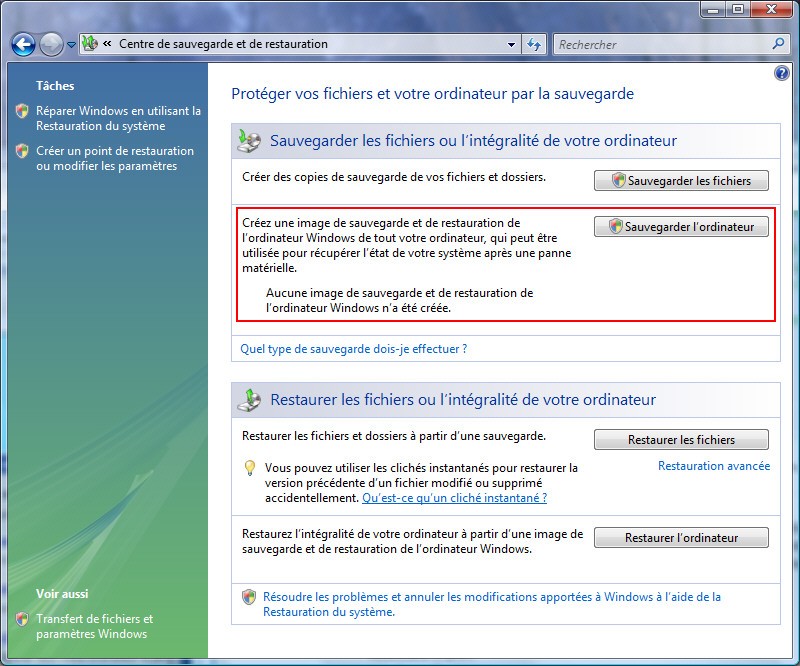
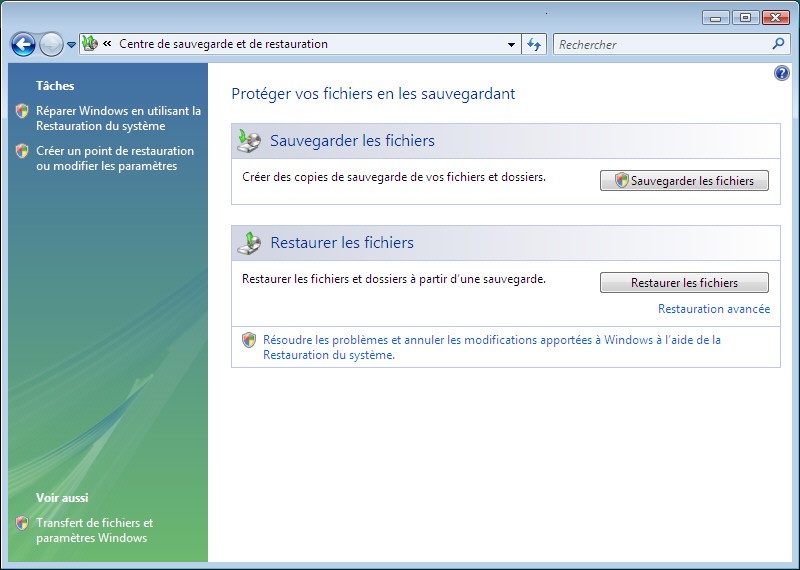
Donc au final, le choix "Restauration de l'ordinateur Windows" ne vous sera utile que pour restaurer, dans la mesure du possible, une image disque [fichier *.vhd] créée dans Vista.
Dans un cas extrême, installation irrécupérable et sans disposer d'une image de partition en réserve, vous n'aurez plus qu'à repasser une installation complète... inconvénient évident: vous perdez votre activation.
Sauvegarde des fichiers
Procédure trés simple à mettre en oeuvre de manière ponctuelle ou automatisée en fonction d'un paramétrage personnalisable, et qui consiste à copier dossiers et fichiers dans des archives compressées au format ZIP.
A la première utilisation, clic sur -> Sauvegarder les fichiers lance un assistant pour la désignation du lecteur cible [DD interne ou externe, CD/DVD, réseau], les partitions à inclure dans la sauvegarde [le disque système est validé par défaut], les types de fichiers et la fréquence de sauvegarde:
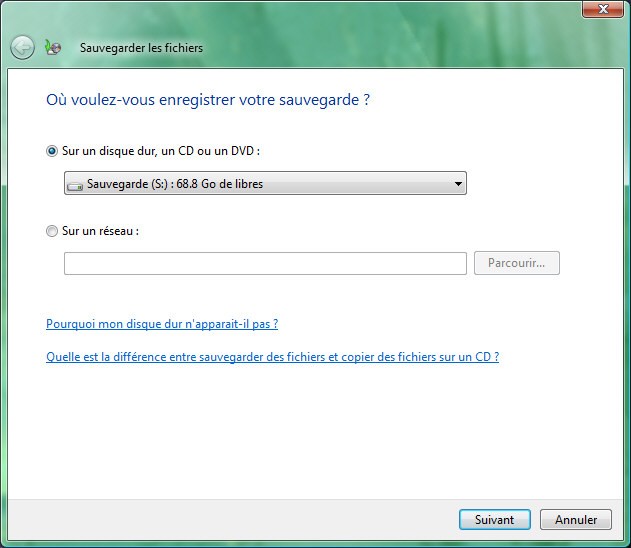
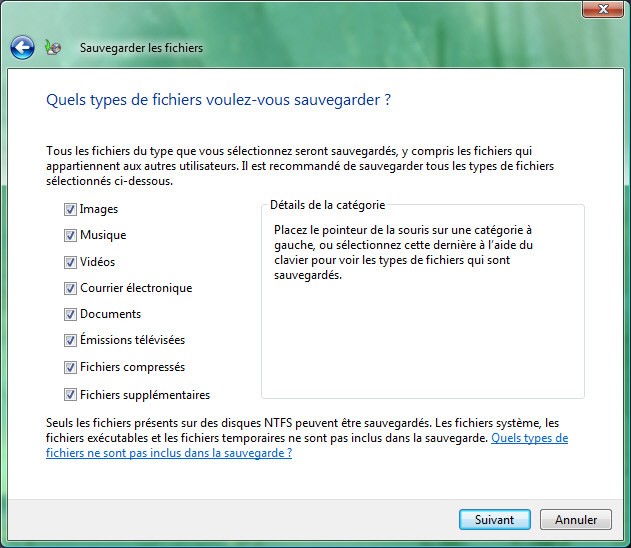

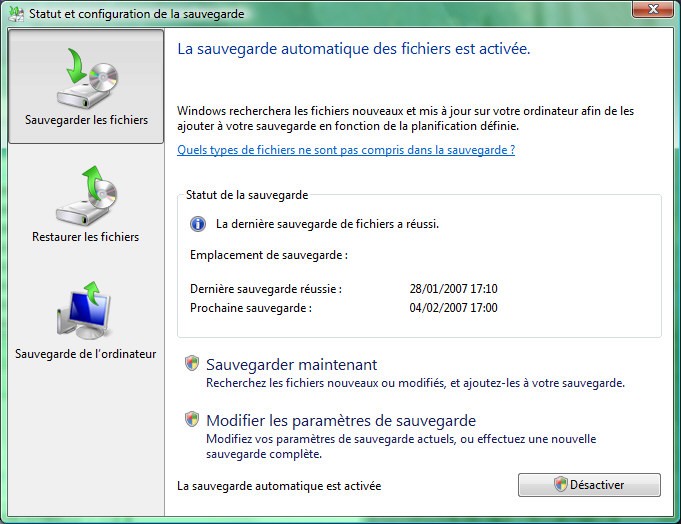
Finalement une boîte de message et/ou une infobulle vous confirme que "La sauvegarde des fichiers s'est exécutée sans erreurs".
Les paramètres de la sauvegarde sont modifiables en cliquant sur le lien "Modifier les paramètres" qui s'est ajouté au Centre de sauvegarde.
Et pour la restauration, il vous faudra aller à la pêche à l'aide de la restauration simple ou avancée:
Sauvegarde de l'ordinateur - Vista Editions Professionnelle et Intégrale uniquement
La sauvegarde par image de disques entiers ou de partitions est toute aussi simple dans son principe... un clic sur "Sauvegarder l'ordinateur" lance un assistant pour désigner le lecteur cible [disque dur ou CD/DVD] et les partitions à inclure dans la sauvegarde [les disques système sont validés par défaut]... et c'est tout.
Ici les écritures de sauvegarde sont partagées entre fichiers XML pour les descripteurs, et VHD pour l'archivage compressé.
A la différence des fichiers, la sauvegarde complète n'est pas automatisable sauf éventuellement et sous réserve à passer par le Planificateur des tâches.
Quant à la restauration, elle s'exécutera via les Options de récupération système vues plus haut...
Ne pas hésiter à cliquer sur les flèches d'aide et les liens d'information menant à l'Aide et support Windows au contenu particulièrement copieux.